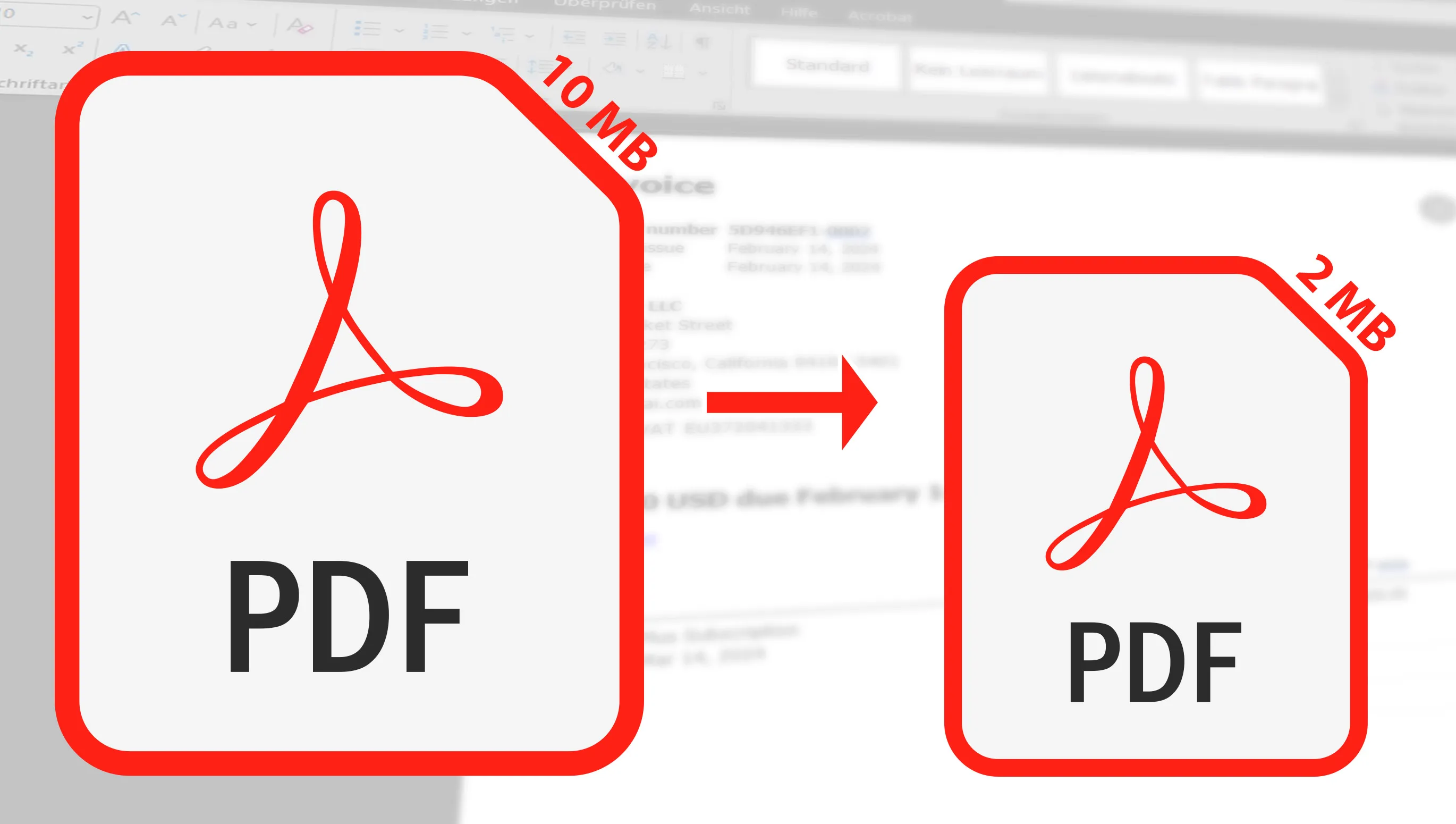Comprimarea unui fișier PDF este adesea necesară atunci când este vorba de trimiterea acestuia pe e-mail. Aici îți voi arăta cum poți comprima fișierele tale PDF gratuit și rapid prin câțiva pași simpli. Fie că este vorba de muncă, universitate sau uz personal - îți voi explica cum poți reduce dimensiunea fișierelor PDF fără a pierde calitate semnificativ (cel mult aproape deloc vizibil).
Cuprins
Instrumente Online Gratuite: Favoritele mele pentru Reducerea și Comprimarea fișierelor PDF
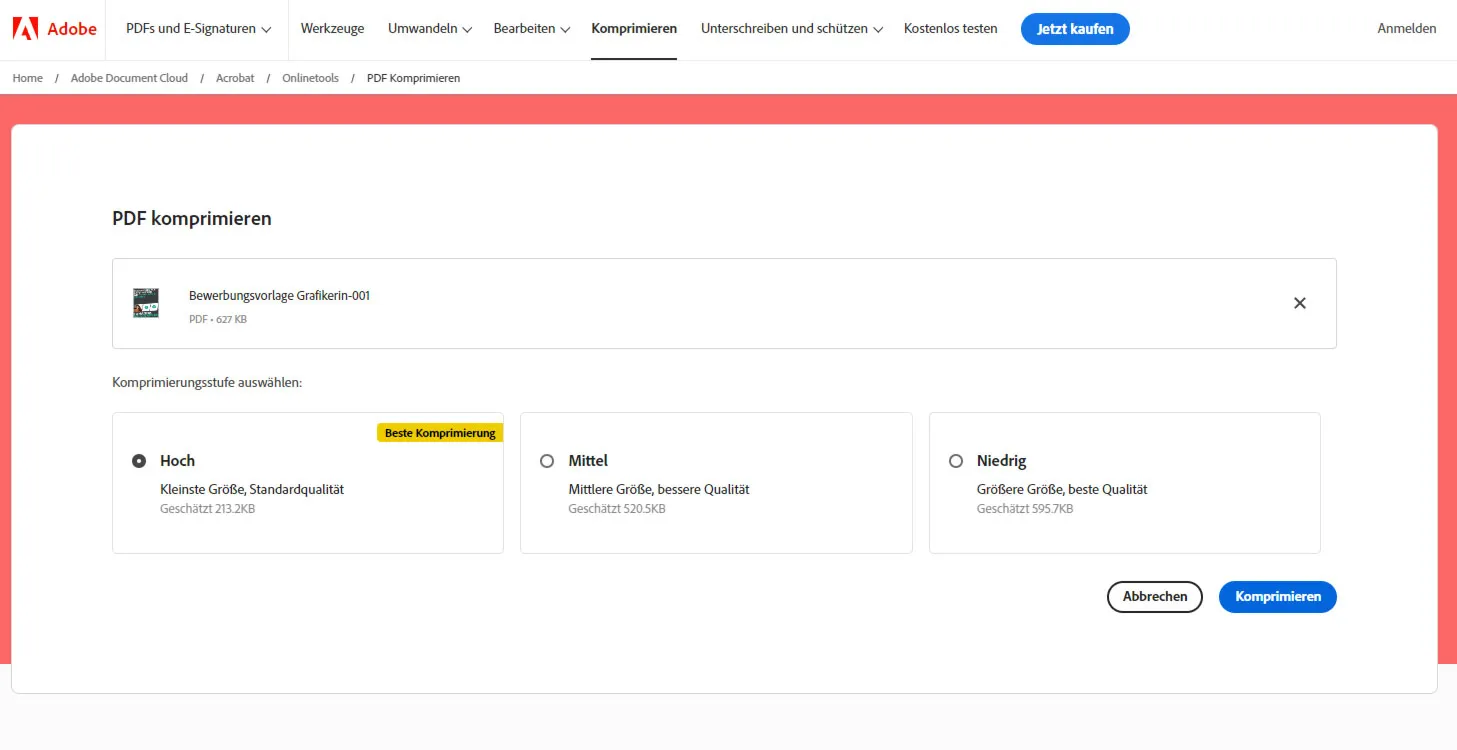
Trebuie să spun că există o mulțime de instrumente online gratuite disponibile, dar sunt patru pe care le folosesc mereu cu adevărat și pe care le pot recomanda din toată inima. Fiecare dintre aceste instrumente mi-a ușurat viața în diferite situații, fie prin economisirea timpului, simplificarea sarcinilor complexe sau prin oferirea de soluții creative.
Cheia acestor instrumente nu este doar eficiența lor cost-eficientă - sunt gratuite - ci și capacitatea lor de a concura cu alternative premium costisitoare. Acestea oferă o combinație de ușurință în utilizare, eficiență și performanță pe care rar o găsești în opțiunile gratuite. De aceea, cred că ar trebui să le aibă toată lumea în trusa de instrumente digitale a oricui lucrează online sau dorește pur și simplu să-și ușureze sarcinile digitale.
- Adobe Acrobat: Cunoscutul furnizor surprinde - și cine ar fi crezut - cu un serviciu online gratuit, în care poți comprima rapid fișierul tău PDF. Sunt oferite chiar 3 opțiuni de comprimare.
- PDF Compressor: Ușor de folosit și extrem de rapid: La fișierul meu exemplu, am economisit aproape 20% dimensiune. Totuși, nu am avut opțiunea de a controla comprimarea (la Adobe Acrobat poți face asta).
- Smallpdf: Aici mi se oferă cel puțin 2 opțiuni despre cât de mare să fie comprimarea. Cea mai bună comprimare este posibilă doar o singură dată gratuit și comprimarea normală de asemenea doar de 2 ori pe zi sau, la 8 ore de așteptare, ai putea încerca din nou. Cu 33%, comprimarea mi-a plăcut foarte mult.
- ILovePDF: Aici mi-au fost oferite 3 opțiuni, similar cu Adobe, iar cea mai mare comprimare a economisit 40%. Cu toate acestea, graficile erau puțin neclare.
Toate cele patru instrumente sunt excelente pentru Comprimarea documentelor PDF, însă fiecare are propriile sale avantaje. PDF2 Compressor este alegerea ideală pentru lucrul eficient, în special cu documente extinse. Smallpdf impresionează prin ușurința sa de utilizare și integrarea cu stocarea în cloud - un mare avantaj atunci când lucrezi în mod regulat cu documente de tip cloud. ILovePDF oferă o gamă largă de funcții suplimentare de editare PDF, perfecte dacă ai nevoie de mai mult decât simpla comprimare. Adobe Acrobat, în teste, s-a dovedit a fi mai lent, dar oferă rezultate remarcabile în ceea ce privește calitatea.

Când am testat instrumentele, am observat că toate funcționează destul de bine, dar adesea există o limitare. De exemplu, la Smallpdf am putut comprima doar două fișiere și apoi a trebuit să aștept - peste 10 ore - sau să achiziționez o membrameserie Pro.
Performanța tuturor instrumentelor este cu adevărat impresionantă. Chiar și Adobe Acrobat, care este adesea considerat lider, nu a condus întotdeauna în ceea ce privește rata de comprimare. Prin urmare, nu există absolut niciun motiv să nu folosești instrumentele online gratuite care îți comprimă fișierele PDF eficient.
Software Gratuit Popular pentru Comprimarea fișierelor PDF
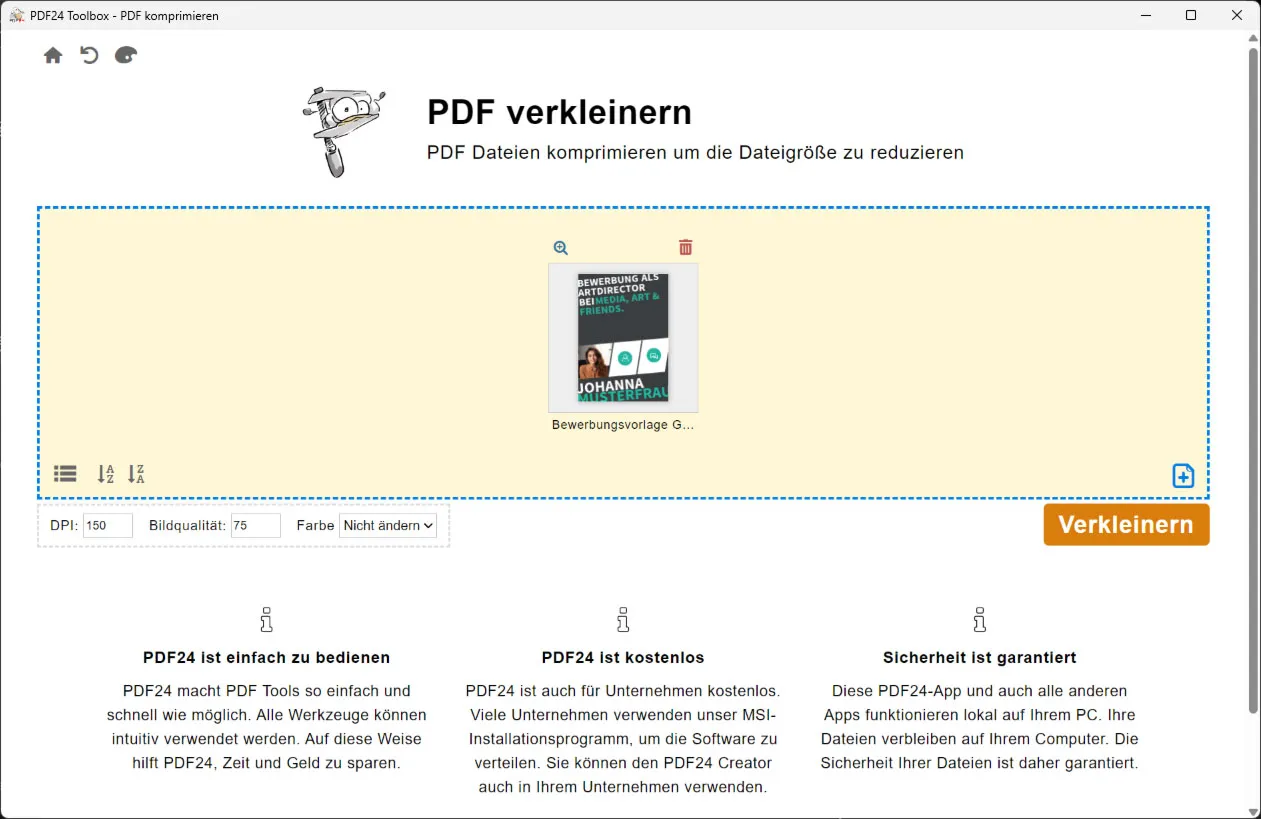
Există câteva instrumente software gratuite pentru comprimarea fișierelor PDF care îți permit să reduci dimensiunea documentelor tale fără a plăti pentru asta. Aceste instrumente sunt deosebit de utile atunci când ai PDF-uri mari pe care vrei să le trimiți prin e-mail sau să le încarci pe web.
- PDF24 Creater: O mulțime de funcții și totul gratuit, chiar și pentru uz comercial. Cu compresiunea, am avut chiar multe opțiuni de setare, precum cât de mult să fie comprimate imaginile. Pur și simplu minunat!
- ILovePDF: Așa cum am menționat anterior, acest instrument oferă mai mult decât funcțiile de comprimare - îți permite să descarci o aplicație. Atenție: Deși fișierul de instalare este mic, vor fi descărcați ulterior mai mult de 100 MB. Rulează sub Windows & Mac. Un mic dezavantaj este că poți comprima doar două fișiere într-un interval scurt de timp, ceea ce este suficient pentru multe aplicații.
- Free PDF Compressor: Un instrument simplu care se concentrează exclusiv pe comprimarea fișierelor PDF. Programul este disponibil doar sub Windows, dar îți oferă 5 opțiuni pentru comprimare.
Din păcate, nu am găsit alte programe care să nu aibă, de exemplu, vreo limită sau să introducă o filigrană etc. Dacă mai știi unele, te rog să-mi trimiți direct un mesaj la adresa info@tutkit.com. Mulțumesc frumos!
Economisiți cantitatea de date înainte de exportul în PDF
În sfaturile anterioare s-a discutat despre cum poți să reduci dimensiunea unui fișier PDF existent. Înainte de a exporta documentul tău într-un fișier PDF, poți face deja câteva lucruri pentru a evita ca dimensiunea să fie prea mare după export. Aici sunt trei sfaturi:
- Integrează deja imagini în document care sunt optimizate pentru rezoluție. Nu trebuie să atașezi o imagine de 10 MB ca poză de pașaport în cererea ta de angajare. Redu dimensiunea acesteia anterior, astfel încât să se potrivească optim cu rezoluția.
- Dacă folosești pictograme, ilustrații sau alte grafice, verifică ce format au. De multe ori se folosesc fișiere JPG sau PNG, unde un fișier vectorial este alegerea mai bună. Poți economisi multă cantitate de date, utilizând formatul de fișier corect pentru grafica ilustrativă la importul în documentul tău care va deveni ulterior un PDF.
- Verifică documentul tău pentru a fi sigur că folosești doar fonturile care vor fi afișate. Uneori, ai poziționat accidental paragrafe goale în alt font. La exportarea în PDF, aceste fișiere de fonturi (goale) vor fi incluse, ceea ce va duce la creșterea dimensiunii fișierului. Poți verifica acest lucru când verifici proprietățile documentului PDF făcând clic dreapta pe acesta.